Utilizzo dei page template
Utenti editor
I template di pagina offrono ai content editor un maggiore controllo sul layout delle pagine. I template vengono creati dagli sviluppatori del sito e assegnati dagli editor durante la creazione di nuove pagine o la modifica del layout di pagine esistenti. A seconda di come sono implementati, i template di pagina possono combinare metodi per visualizzare contenuti strutturati (modificabili nella scheda Content della pagina) con aree modificabili predefinite utilizzabili tramite il page builder.
Tipi di template di pagina
Xperience supporta i seguenti tipi di template di pagina:
- Default page templates – determinano il layout di una pagina. Devono essere creati in precedenza dagli sviluppatori del sito
- Custom page templates– possono essere salvati a partire da pagine create usando template di pagina predefiniti. Un template personalizzato eredita il layout della pagina insieme a tutti i contenuti creati con il page builder. I contenuti del page builder ereditati possono essere modificati liberamente nelle pagine create con il template personalizzato, senza impattare altre pagine – tutte le modifiche riguardano solo la pagina corrente (non esiste alcun collegamento logico tra i contenuti delle pagine create con lo stesso template)
- I contenuti modificati nella scheda Content della pagina non verranno salvati nel template personalizzato
Un tipico caso d’uso dei template di pagina personalizzati è il riutilizzo dei contenuti. Dopo che uno sviluppatore definisce un template di pagina predefinito, gli editor possono creare una pagina basata su quel template e configurarla con il contenuto desiderato tramite page builder (ad esempio una disposizione di widget e sezioni pensata per essere utilizzata più volte con lo stesso tipo di contenuto). Questa configurazione può poi essere riutilizzata in nuove pagine salvandola come template di pagina personalizzato. In questo modo, gli editor evitano di duplicare manualmente lo stesso layout del page builder su più pagine.
Creazione di pagine basate su template di pagina
Per utilizzare i template di pagina durante la creazione di nuove pagine:
1. Richiedi a uno sviluppatore di definire un template di pagina predefinito tramite codice
2. Come editor, crea una nuova pagina basata su un template di pagina dall’interfaccia di amministrazione di Xperience
3. (Facoltativo) Crea i contenuti per la pagina realizzata al passaggio precedente
A questo punto la pagina basata su un template è stata creata. Gli editor possono usare questa pagina per creare un template di pagina personalizzato che conterrà i contenuti appena creati. Consulta la guida Salvataggio delle pagine come template personalizzati per maggiori dettagli.
Configurazione dei template di pagina
Puoi configurare un template di pagina per controllare ulteriormente l’aspetto complessivo della pagina.
- Apri l’applicazione Pages
- Apri una pagina basata su un template e passa alla scheda Page
- Clicca sul pulsante arancione di configurazione (⚙️) situato nell’angolo in basso a sinistra della finestra della pagina
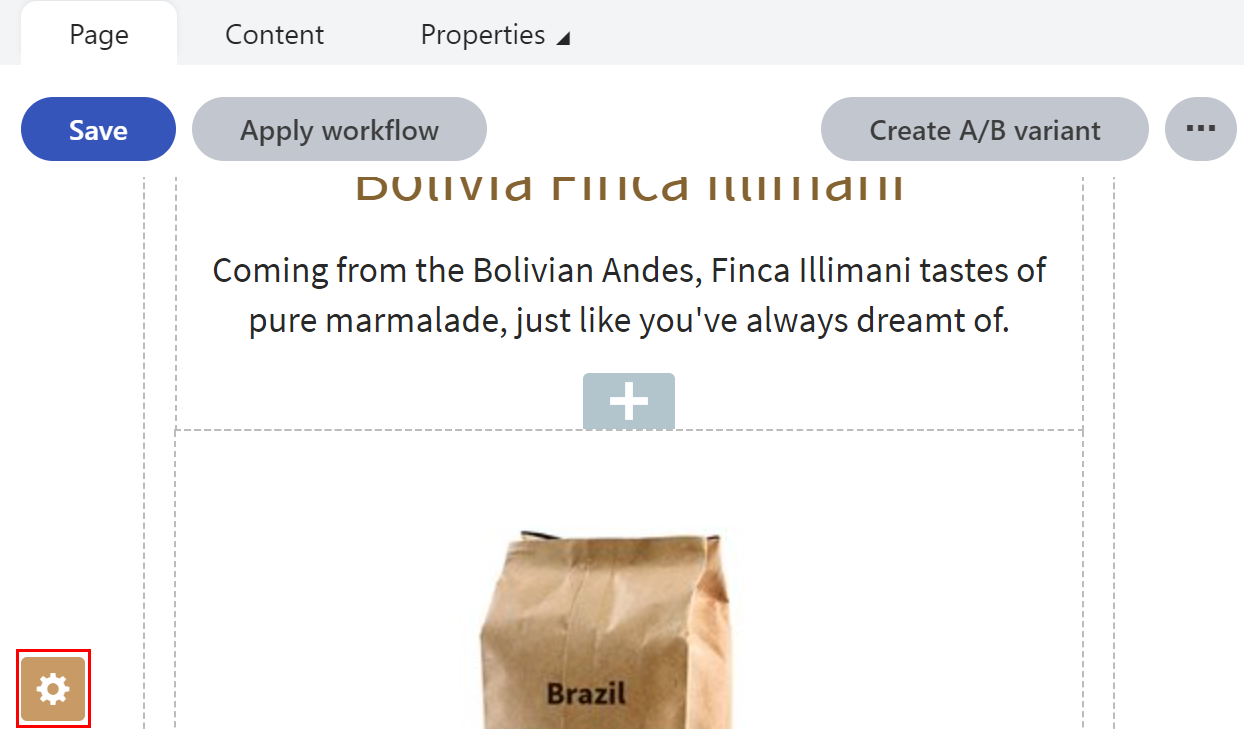
- Configura le proprietà disponibili nella finestra di dialogo
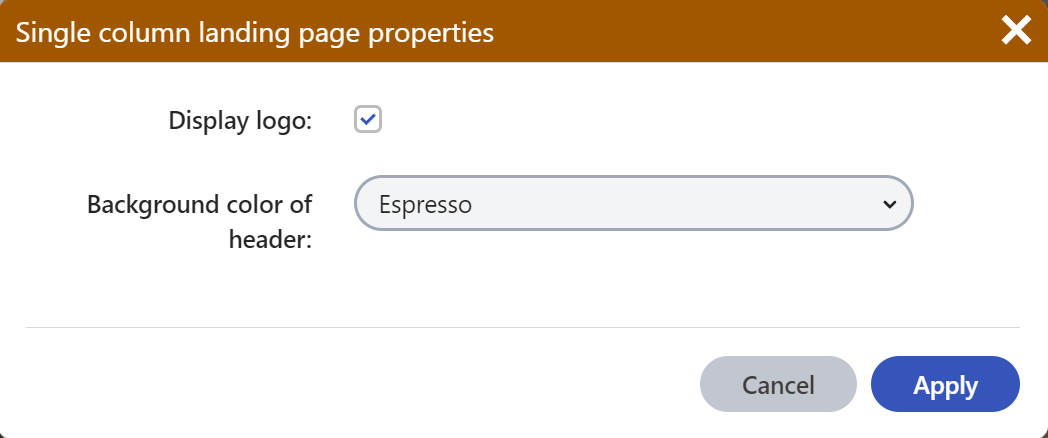
- Clicca su Apply
Le proprietà configurate si applicano ora al template per quella specifica pagina. Le altre pagine che utilizzano lo stesso template manterranno invece le proprie configurazioni indipendenti. A seconda delle proprietà disponibili, le modifiche possono influenzare l’aspetto o il comportamento della pagina sul sito.
Modifica del template di una pagina esistente
Puoi cambiare il template di una pagina esistente, a condizione che siano disponibili più template per quella pagina.
Quando si cambia il template di una pagina esistente, tutti i contenuti della pagina (cioè widget, sezioni, dati e proprietà) vengono eliminati. Si consiglia quindi di cambiare template solo nelle fasi iniziali dello sviluppo della pagina.
- Apri l’applicazione Pages
- Seleziona una pagina basata su un template e passa alla scheda Page
- Clicca sul pulsante arancione per cambiare template (⬛️) situato nell’angolo in basso a sinistra della finestra di anteprima della pagina
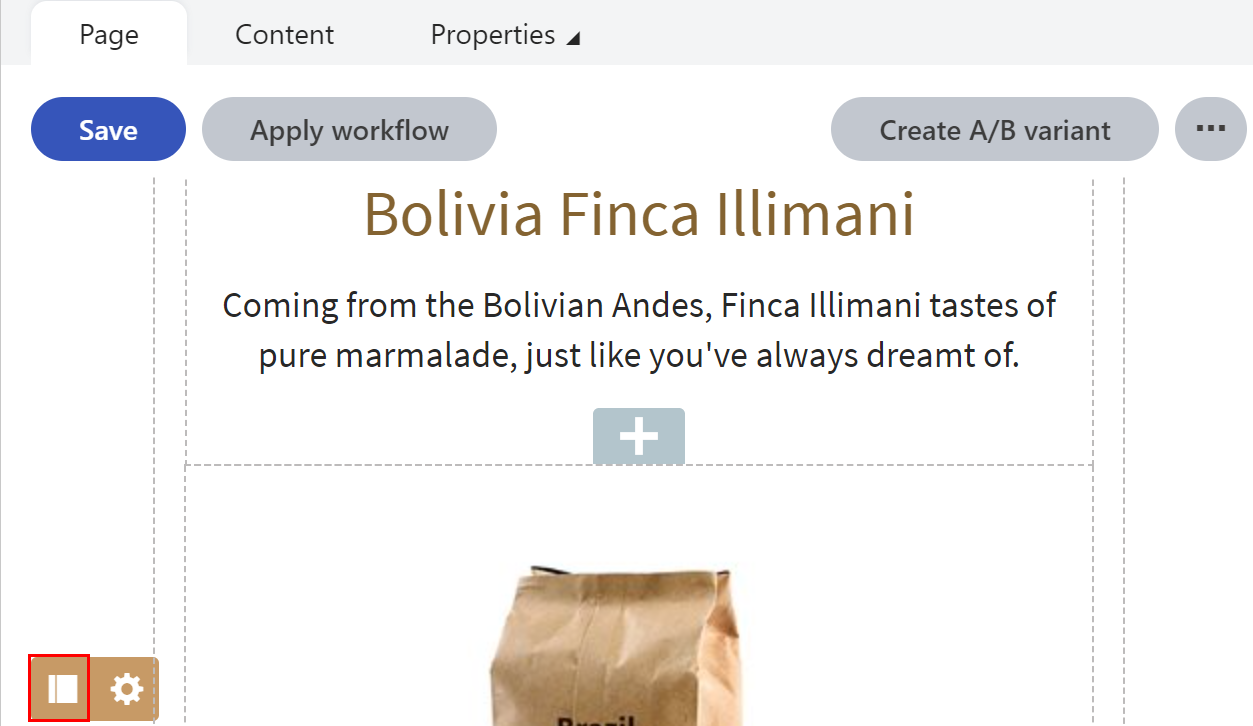
- Seleziona uno dei template disponibili (default o personalizzati)
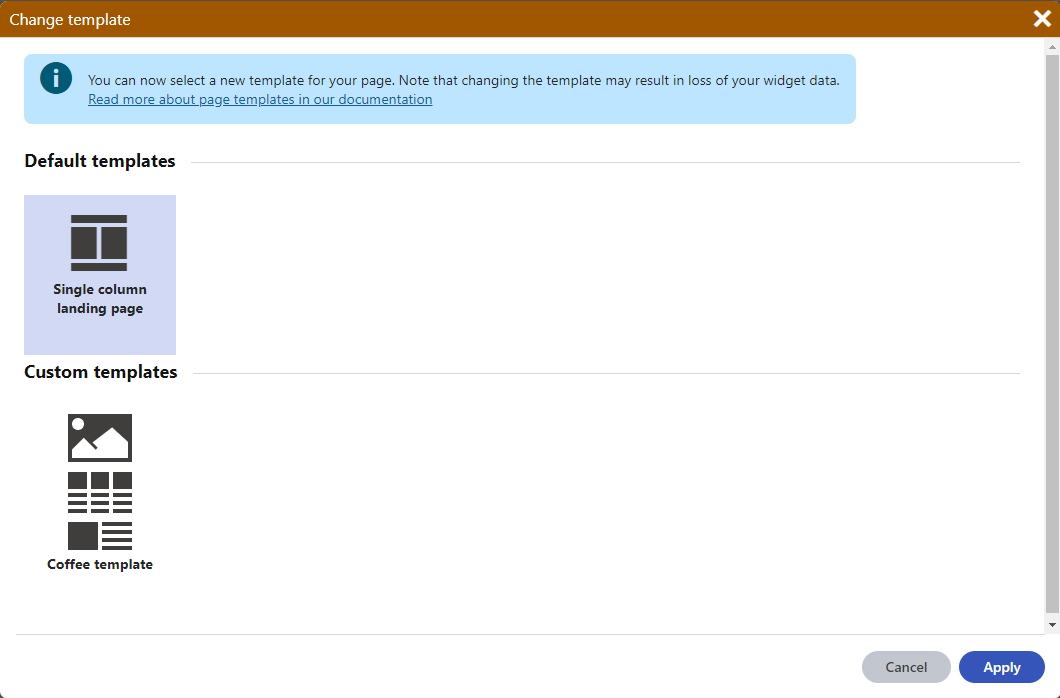
- Clicca su Apply
Salvataggio di una pagina come template personalizzato
Se desideri riutilizzare il contenuto del page builder, come il layout delle sezioni o il contenuto dei widget, puoi salvare le pagine basate su template predefiniti come template personalizzati. I dati strutturati modificati nella scheda Content della pagina NON vengono salvati nei template personalizzati.
- Nell’applicazione Pages, naviga nel content tree fino a una posizione in cui i template di pagina siano abilitati
- Crea una nuova pagina basata su un template predefinito esistente
- Modifica la pagina aggiungendo contenuti tramite il page builder e clicca su Save
- Clicca sul pulsante espandi (...) nell’angolo in alto a destra per visualizzare altre azioni, quindi seleziona Save as template. Si apre una finestra di dialogo
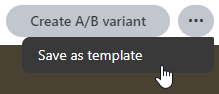
- Inserisci un nome per il template
- (Facoltativo) Aggiungi una descrizione del template e carica un’immagine di anteprima
- Clicca su Save
Hai ora creato un template personalizzato, che potrai selezionare quando crei nuove pagine basate sullo stesso template predefinito. Le pagine create con questo template inizieranno già con il contenuto del page builder preconfigurato, ma potranno poi essere ulteriormente personalizzate. Le modifiche apportate al contenuto di una pagina NON influenzano le altre pagine che usano lo stesso template personalizzato.
Gestione dei template di pagina esistenti
Puoi visualizzare l’elenco di tutti i template di pagina personalizzati del sito all’interno dell’applicazione Page templates.
Da qui, puoi anche eliminare (🗑️) i template personalizzati che non ti servono più.
Questa pagina ti è stata utile?
Hai trovato questa sezione della documentazione particolarmente d'aiuto? Faccelo sapere.
Mandaci un feedback